Слои
Для больших и сложных чертежей удобно применять слои. В слоях обычно должна располагаться информация по типам. Например, в одном слое реки, во втором топооснова, в третьем надписи. Это позволит распечатывать и просматривать произвольный набор слоев, и очень может пригодиться для импорта и экспорта. Работать со слоями можно из Object Manager, с которым мы были знакомы.
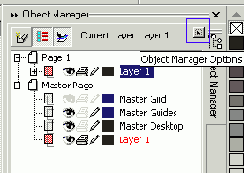
При выборе этой кнопки выпадает дополнительное меню.
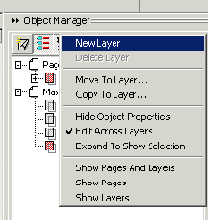
Среди этих пунктов меню есть "новый слой". Воспользуемся им.
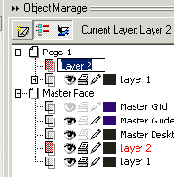
Можно ввести новое имя или оставить предложенное. Что нужно понимать. Рисование производится в том слое, который активный. Активный слой тот, имя которого выделено красным.
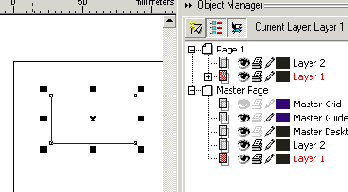
Нарисуем в первом слое квадрат. Потом переключимся на второй слой и нарисуем еще один.
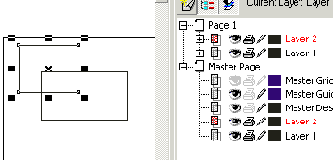
А вот теперь можно щелкать по глазу напротив слоя. Если глаз серый, то слой не показывается. Вот я закрыл от просмотра первый слой.
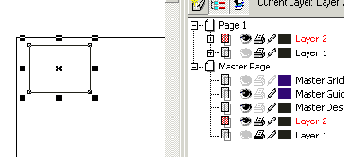
Попередній крок | Наступний крок |
Автор Sake
